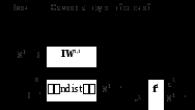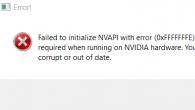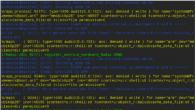От сбоев в работе того или иного устройства не застрахован никто. Случаются они и с планшетами, которые прочно обосновались в быту многих пользователей. Одной из частых проблем является их зависание, когда девайс перестает отвечать на команды пользователя – что делать в таком случае? Этому и посвящена данная статья.
Причины
Причин возникновения данной проблемы может быть множество.
Условно их можно разделить на две основные группы:
- механические;
- программные.
Рассмотрим каждую из этих групп по отдельности.
К механическим проблемам можно отнести:
Нарушить целостность программной оболочки могут следующие факторы:
- действие давших сбой приложений;
- воздействие вирусов и шпионского ПО;
- повреждение системных файлов, необходимых для правильной работы устройства;
- критическое нарушение важных настроек.
Видео: Hard reset Prestigio
Способы перезагрузки
Итак, перейдем к решению этой проблемы. Как перезагрузить планшет если он завис? Сначала попробуем определить причину, которая привела к сбою в его работе. Очень часто ней является определенное приложение. В этом случае девайс зависает не полностью, а лишь на некоторое время либо замедляется его работа.
Для восстановления работоспособности достаточно лишь закрыть и затем удалить проблемную программу.
Сделать это можно следующим образом:

Определить такую программу не составит труда, так как чаще всего зависание происходит сразу после ее запуска. В том случае, если вы не уверены какой из приложений является проблемным, остается только одно – выяснить это экспериментальным путем, поочередно запуская часто используемый софт. Это один из «легких» примеров, который не требует особого подхода. Об остальных мы поговорим далее.
Клавиша включения/выключения
Когда устройства зависло полностью и несколько минут не реагирует на команды, поможет только его перезагрузка:

Кнопка Reset
Но что делать, если кнопка выключения никак не реагирует на нажатие? Для перезапуска существует еще один способ – кнопка сброса. Она скрывается в небольшой по размерам дырочке, которую можно найти на устройстве. С помощью ручки или скрепки ее необходимо зажать на несколько секунд. После чего произойдет перезагрузка.

Процедура Hard Reset
В особо тяжелых случаях, когда нажатие на кнопки выключения и сброса не приводит к желаемому результату, поможет так называемый «Hard Reset». Прибегать к данному методу следует лишь в крайних случаях, ведь он приводит к полной потере всей информации, хранящейся на устройстве.
Внимание! Это касается лишь данных, сохраненных во внутренней памяти планшета. Информацию, записанную на съемные карты памяти можно с легкостью спасти, всего лишь вынув их на время перезапуска из устройства. Однако важно помнить, что зависание могло быть вызвано вирусами, которые хранятся на карте. Не забудьте просканировать флеш-память на их наличие.
Произвести данную операцию можно с помощью специальной комбинации клавиш, которые отличаются для каждой из мобильных платформ.
Для девайсов, работающих на Андроид, делаем следующее:

Важно! Для полной перезагрузки потребуется некоторое время, необходимое для форматирования устройства и восстановления его настроек. Дождитесь полного перезапуска, не нажимая других клавиш и не пытаясь повторно запустить этот процесс.
Для платформы IOS такой вид перезапуска несколько проще. Необходимо одновременно зажать кнопки «Home» и «Power», после чего планшет вернется к заводским установкам и перезагрузится, а данные с него будут удалены.

Сброс через компьютер
Если описанные выше способы не помогли вернуть планшет в рабочее состояние, то стоит попробовать еще один метод. Для него нам понадобится скачать и установить на ПК специальную программу – RegawMOD Rebooter, которая находится в открытом доступе в сети. Также потребуется наличие соответствующих драйверов.
Опишем этот процесс пошагово:

Теперь можно протестировать девайс на наличие ошибок. Если они все же остались, то проблема скорее всего потребует вмешательства специалиста и решается только перепрошивкой планшета – то есть установкой на него новой операционной системы. Для этого обратитесь в сервисный центр, захватив с собой само устройство, его комплектующие и гарантийный талон.
Мы рассмотрели основные виды факторов, которые могут привести к зависанию планшета, а также постарались дать ответ как вести себя пользователю в каждой конкретной ситуации. Надеемся, что данная информация была для вас полезной и помогла с решением возникшей проблемы.
- старайтесь не использовать неофициальные варианты прошивок, ведь они никак не защищены от сбоев;
- установите и постоянно обновляйте антивирус, который поможет избежать проникновения вирусов и других вредоносных программ;
- избегайте установки непроверенных приложений, происхождение которых вызывает сомнения;
не забывайте бережно относиться к планшету, защищая его от механических повреждений, попадания влаги, различных загрязнителей, действия прямых солнечных лучей или же низких температур.
>Современные планшеты — довольно надежные и стабильные аппараты. Однако возможны ситуации, когда устройство или, наоборот, перестает реагировать на любые действия владельца. Перезагрузить планшет можно разными способами. В отдельных случаях не наносится вреда хранимым данным и настройкам приложений. В других перезагрузка планшета приводит к восстановлению заводских настроек и полной потере информации пользователя.
Планшет зависает по двум основным причинам.
- Неполадки, сбои, несовместимость, неправильная настройка программного обеспечения.
- Аппаратные проблемы, связанные со сбоями взаимодействия между отдельными частями платформы или неполадками в работе памяти, других важных узлов.
Самый честный ответ на вопрос, что делать, если завис планшет — не торопиться . Следует пробовать способы перезапуска, начиная с самого простого. В отдельных случаях действия владельца способны надолго вернуть устройству стабильную функциональность.
В случае, когда планшет не реагирует, и возникает впечатление, что не работает сенсор, стоит проверить состояние запущенных приложений . Для этого следует нажать кнопку навигации, выводящую на дисплей список активных программ. Если одна из них работает неправильно и не реагирует на запросы системы, вызывая зависание, проблемное приложение можно просто закрыть.
Важно! Стоит понимать, что планшет далеко не мгновенно ответит на касание кнопки вызова активных программ. Система работает в режиме перегрузки, поэтому видимая реакция на действия пользователя может наступить через несколько минут.
Каждый производитель предусматривает штатный способ, как выключить планшет, если он завис. При этом не теряются настройки и информация пользователя, установленные приложения. Для перезагрузки достаточно нажать кнопку выключения. В нормальном режиме система выведет на дисплей запрос, что делать. Здесь перечислены пункты меню: выключение, перезагрузка, режим полета, отключение звука. У отдельных моделей от разных производителей, например, Асус, Ирбис, Самсунг, список опций может отличаться.

Чтобы сделать перезагрузку планшета штатным способом, достаточно выбрать из основного меню питания опцию «перезагрузка». Но так просто ликвидировать проблему удается не всегда. Если устранить зависание планшета таким способом не получается, стоит нажать и держать кнопку питания на 5-20 секунд. У отдельных производителей время реакции на действие разное.
После полного отключения планшет запустится в нормальном режиме. Стоит, по возможности, устранить причину, . Для этого следует удалить недавно установленные приложения, вернуть изменения в настройках, если они производились.
Удаление батареи
Некоторые производители, в первую очередь Самсунг, предлагают возможность легко прервать питание аппаратной части планшета путем вытаскивания аккумулятора. Устройства при этом имеют легко снимаемую заднюю крышку. Так, если планшет не выключается, стоит вытащить его аккумулятор. Но следует помнить, что при пропадании питания могут не сохраниться данные приложений и результаты последних попыток записи на карту памяти или внутреннее хранилище.

На заметку! В отдельных случаях, если перезапустить планшет путем вытаскивания батареи, придется после его включения заново установить параметры даты, времени, региональные настройки системы.
У большинства планшетов, включая дорогие модели Самсунг и Хуавей, присутствует возможность сброса устройства. Это помогает не только в случаях, когда планшет перестал реагировать на действия пользователя во время работы, но и если он висит на логотипе и не запускается.
Кнопка Reset спрятана под маленьким отверстием в панелях корпуса. Чтобы сделать сброс планшета, понадобится:
- найти расположение кнопки, то самое маленькое отверстие, оно может находиться как на торцах корпуса планшета, так и на его задней крышке;

- найти тонкий инструмент, например, пригодится скрепка для отсека СИМ карт или кусок жесткой проволоки;
- ввести инструмент в отверстие;
- нажать на кнопку Reset и удерживать ее 3-5 секунд.
Если владелец планшета использует такой способ сброса, прежде всего, нужно свериться с инструкцией к устройству. Отдельные модели могут полностью . В этом случае, прежде чем нажимать кнопку Reset, стоит вытащить из планшета карту памяти. После перезагрузки придется восстановить все приложения и настройки системы, пользователя.
У каждого планшета есть функция жесткого сброса. В этом случае устройство полностью восстанавливается к состоянию заводских настроек. Этот метод перезагрузки полностью стирает все данные пользователя, установленные программы. Прибегать к такому способу стоит в следующих случаях:
- планшет зависает во время работы или в режиме ожидания;
- устройство не запускается, висит на логотипе;
- есть проблемы с работой памяти, что выражается в зависании, .
Для жесткого сброса у каждого планшета предусмотрено меню обслуживания . Это верно для устройств большинства современных производителей: Самсунг, Хуавей, Асус, Ирбис и других. Отдельные китайские планшеты могут иметь собственное уникальное меню или не предусматривать быстрой функции жесткого сброса.

Чтобы войти в меню обслуживания, нужно нажать определенную комбинацию клавиш . Это может быть:
- питание + громкость вверх;
- питание + громкость вниз;
- питание + навигация Домой + громкость вверх;
- питание + навигация Домой + громкость вниз;
- одновременное зажатие кнопок регулировки громкости.
Сначала можно попробовать просто перезагрузить планшет. Для этого в меню обслуживания, перемещаясь кнопками громкости, нужно выбрать пункт Reboot System Now и нажать кнопку питания. Система будет перезагружена без потери данных пользователя, приложения и настроек.
Если простые методы не помогают, и устройство все равно не запускается или висит на логотипе, нужно снова зайти в меню обслуживания. Здесь необходимо выбрать пункт Wipe Data\Factory Reset.
Важно! Перед тем, как активировать сброс до заводских настроек, стоит убедиться, что карта памяти извлечена из аппарата.
Приведенные комбинации клавиш для входа в меню обслуживания (загрузчика) работают на большинстве моделей. Но есть устройства, в которых получить доступ к опциям сброса или принудительной перезагрузки нельзя. В этом случае можно воспользоваться персональным компьютером.
После нужно убедиться, что он правильно опознан системой. Если драйвера не установились автоматически или не скачались с сайта обновления операционной системы, придется искать их самостоятельно в интернете. После того, как аппарат правильно идентифицируется, можно установить одну из программ, позволяющую получить доступ к сервисным функциям системы.
RegawMOD Rebooter — это простое приложение, задача которого состоит в прямом управлении планшетом . После установки ПО и драйверов, следует подключить аппарат к компьютеру. Для управления достаточно кликнуть по значку программы в области оповещений.

В выпадающем меню есть все основные функции системного меню обслуживания. Здесь можно сразу перезагрузить аппарат без потери данных, инициировать запуск в режиме загрузчика, восстановить заводские настройки. Присутствует и крайне простой пункт, позволяющий выключить устройство.
Варианты жесткого сброса, восстановления системы на заводские настройки позволяют избавиться от сложных проблем с работой аппарата. Другие варианты в виде простой перезагрузки штатными методами, вытаскиванием батареи, прерывания питания длительным нажатием кнопки блокировки, позволят устранить сиюминутные сложности, например, с нестабильно функционирующей программой.
Именно это рекомендуют делать сервисные инженеры перед обращением в мастерскую для гарантийного или послегарантийного обслуживания. Поэтому знать, как перезагрузить планшет, будет полезно для каждого владельца такого удобного мобильного устройства.
Самые популярные планшеты 2019 года
Планшет Samsung Galaxy Tab A 10.5 SM-T595 32Gb
на Яндекс Маркете
Планшет Apple iPad (2018) 32Gb Wi-Fi + Cellular
на Яндекс Маркете
Планшет Huawei MediaPad M5 Lite 10 32Gb LTE
на Яндекс Маркете
Планшет Apple iPad Pro 10.5 512Gb Wi-Fi
на Яндекс Маркете
Планшет Microsoft Surface Pro 5 i5 4Gb 128Gb
на Яндекс Маркете
Даже самые верные мобильные гаджеты, которые всегда под рукой, могут иногда омрачить радость бесперебойной работы какими-то неожиданными проблемами. Логично, что, как и полноценным компьютерам, им тоже иногда необходима процедура перезагрузки, чтобы очистить память и заново запустить нужные приложения.
Сброс можно проводить аппаратными и программными методами
Как перезагрузить планшет, если в процессе игры, написания письма или любых других действий система Андроид перестала реагировать на команды? При этом экран может отключиться или, наоборот, он будет гореть подсветкой до тех пор, пока не сядет батарея. Есть несколько способов справиться с планшетником, когда он завис, которые мы сейчас рассмотрим подробнее.
Методы перезагрузки мобильного устройства
Условно эти способы можно разделить на программные и аппаратные. Уместность каждого из них в конкретном случае будет определяться сложностью ситуации: от конфликта каких-то приложений до полной остановки системы Андроид.
- Кнопка «Power». Если работающее сейчас приложение перестало отвечать на сенсорные команды, но в целом система работает и реагирует на аппаратные кнопки , можно попробовать программную перезагрузку. Нажмите и подержите несколько секунд кнопку «Power». Устройство либо мягко выключится, либо выдаст меню выбора: отключить питание, включить режим полёта или перезагрузить. Соответственно, выбираете перезагрузку.

- Те же действия нужно выполнить, если сам он не завис, но работает медленно, не сразу реагирует на команды. Просто перезагрузите Андроид программно, после этого он вернётся к нормальной работе.
- Также к программной перезагрузке можно отнести и сброс на заводские настройки. Если вы часто замечаете, что планшет завис, какие-то определённые приложения работают некорректно или быстро заполняется оперативная память, можно сделать сброс системы Андроид к заводским настройкам. Эта команда находится в меню «Настройки» - «Восстановление и сброс». Процедура уберёт все сторонние приложения и ненужные фоновые процессы, мешающие нормальной работе.

- Жёсткая перезагрузка. Когда ваш гаджет завис и не отвечает ни на какие действия, даже на клавишу выключения, остаются более жёсткие методы. На некоторых моделях предусмотрена кнопка «Reset», резко выключающая питание устройства. Обычно она утоплена в корпус, чтобы избежать случайных нажатий. Ищите её на гранях корпуса или на задней крышке.

- Тем, чей планшет не оборудован кнопкой быстрого сброса «Reset», можно попробовать на время вынуть батарею. Даже если он завис совсем, лишение электропитания приведёт систему Андроид в норму. Снимите заднюю крышку, выньте батарею на несколько секунд, затем верните на место и включайте устройство как обычно, кнопкой «Power».

Заключение
Теперь вы знаете, как перезагрузить планшет, если он завис или на нём произошёл ещё какой-то непредвиденный сбой. Перечисленные способы помогают в абсолютном большинстве случаев, но если ваша ситуация более серьёзная, лучше обратиться к специалисту, который сможет перепрошить устройство, вернув его к изначальным настройкам или установив другую, более новую версию системы Андроид.
А как вы спасаетесь, когда завис планшет?
Операционная система Android периодически даёт сбои в работе. Решить проблему помогает перезагрузка устройства (телефона или планшета) - простая или со сбросом настроек до стандартных. Перезагрузить аппарат на андроиде можно программными или аппаратными методами, и даже дистанционно от компьютера.
Когда необходима перезагрузка Android
Существует два типа случаев, когда требуется перезагрузка устройства на Android:
- смартфон или планшет функционирует некорректно, не работает часть функций, таких как подключение к Wi-fi и 3G сетям, камера, отклик на касания и другие;
- аппарат «зависает», не реагируя на действия владельца.
В большинстве случаев проблема кроется в перегруженности операционной системы файлами кэша и остаточными компонентами открытых ранее приложений. При перезагрузке смартфона оперативная память очищается, и устройство начинает работать корректно. Для профилактики сбоев перезагружайте устройство раз в неделю, а при активном использовании - до трёх раз.
Инструкции по перезагрузке Android-смартфона или планшета
Перезагрузить аппарат на Android можно с помощью кнопки питания, через программное меню, а также с помощью приложений. Пошаговые инструкции приведены ниже.
Как перезагружать кнопкой питания
Смартфон или планшет, реагирующий на касания, можно перезагрузить стандартным образом:
- Нажмите и удерживайте в течение пары секунд кнопку питания на боковой или задней панели устройства.
- На экране вы увидите меню с пунктом «Перезагрузить». Выберите его и дождитесь перезапуска смартфона.
Если вы не нашли в меню соответствующего пункта, выберите «Выключить», а затем включите аппарат, кнопкой питания.
Как перезагрузить с помощью меню настроек
Меню андроид используют для «жёсткой» перезагрузки смартфона или планшета со сбросом настроек и удалением данных пользователя. Чтобы выполнить перезапуск устройства через меню:
- Найдите пункт «Настройки».
- Перейдите на вкладку «Общие» и выберите пункт «Резервная копия и сброс».
- Нажмите на «Сброс настроек».
- Аппарат перезагрузится, и настройки будут сброшены до заводских.
При перезагрузке с откатом настроек сохраните важную информацию - функция удаляет все пользовательские данные.
Галерея - инструкция по перезапуску Андроид через меню на примере телефона LG G3
Презагружаем полностью дистанционно через компьютер
При перепрошивке Андроид, когда смартфон или планшет подключён к компьютеру, удобнее перезапустить устройство дистанционно. Для этого:
- Скачайте на компьютер и запустите программу RegawMod Rebooter. Она не требует установки. Иконку программы вы найдёте в трее - справа внизу экрана.
- Правой кнопкой щёлкните по иконке и выберите пункт Reboot.
- Дождитесь перезагрузки.
Для корректной работы программы на компьютере должны быть установлены драйверы для каждого Android-устройства.
Программа работает с несколькими устройствами одновременно и может перезапустить аппарат в режим отладки или восстановления.
Выключение и включение с помощью приложений
В маркете Google Play вы можете скачать приложения для принудительного перезапуска устройства на Android: Reboot, Fast Reboot, «Перезапуск», «Перезагрузка» и другие. Они позволяют даже в критических случаях перезагрузить аппарат без потери данных. Так, с помощью xCharge Reboot options вы можете произвести тонкую настройку затрагиваемых при «жёстком» перезапуске областей операционной системы. Это позволяет сохранить максимум информации и ускорить процесс.
Чтобы выполнить перезагрузку планшета или смартфона на Android через приложение (на примере Rebooter).
- Скачайте с Play Маркета и запустите приложение Rebooter.
- Выберите тип перезагрузки из предложенных - сброс программ, стандартный перезапуск, перезагрузка в режим восстановления.
- Нажмите соответствующую кнопку. Аппарат будет перезагружен.
Внимание! Для корректной работы приложений, связанных с перезагрузкой, необходим root-доступ.
Принудительная перезагрузка и сброс настроек цифровой комбинацией
Чтобы активировать «жёсткую» перезагрузку (hard reset), достаточно ввести комбинацию цифр и символов *2767*3855# в режиме набора номера, а затем нажать кнопку вызова. Аппарат будет перезапущен со сбросом настроек. Hard reset активируется сразу после нажатия клавиши вызова, без предупреждений и подтверждения со стороны пользователя.
Перезапуск зависшего смартфона или планшета
Аппарат, не реагирующий на действия владельца, можно перезагрузить принудительно тремя способами.
- С помощью кнопки питания/блокировки. Зажмите клавишу питания и удерживайте до отключения устройства - более 15 секунд.
- Отсоединив аккумулятор. Откройте крышку смартфона или планшета, достаньте аккумулятор и через 10 секунд установите на место. Метод применим для гаджетов со съёмными батареями.
- Комбинацией аппаратных клавиш. Для перезагрузки HTC, Sony, Samsung и других гаджетов с несъемными батареями достаточно зажать и удерживать две кнопки одновременно - питание и увеличение громкости. В открывшемся меню выбрать пункт Factory reset (перезагрузка со сбросом настроек).
Видео - как перезапустить планшет на Андроид
Видео - перезагрузка системы со сбросом настроек
Все чаще большинство людей, для выхода в интернет, предпочитает пользоваться планшетами. Однако, как и любое устройство, планшет время от времени зависает. Поэтому пользователи сталкиваются с необходимостью иногда перезагружать свои гаджеты. От чего это зависит и как с этим бороться?
Дело в том, что самая популярная «операционка» Android, используемая на большинстве устройств имеет свойство время от времени «глючить». После устранения ошибки в смартфоне выясняется, что он подвисает не из-за масштабного сбоя, а всего лишь вследствие несовместимости программ или большого количества одновременно запущенных приложений.
Вариант №1
В настоящее время существует пара основных способов перезагрузить планшет, в том случае если он завис, а именно:
В общем, наиболее простой способ перезапуска используется, когда необходимо перезагрузить устройства на базе Android это:
- нажатие на клавишу включения и удерживание ее до полного выключения гаджета;
- включение планшета той же кнопкой.
Если планшет затормозил, то стоит сбросить заводские настройки, не забывая, что вся информация при этом будет удалена и поэтому желательно заранее сделать бэкап.
Вариант№2
Обычно на недорогих или устаревших устройствах для перезагрузки используется маленькая кнопка Reset, которой большинство производителей оснащает свои гаджеты и предназначенная для применения в самых крайних случаях. Это наиболее экстремальный способ перезагрузки, который используется в случае если планшет завис. Так что желательно предварительно сохранить все данные на карте памяти перед сбросом настроек.
Необходимо на 5-10 секунд зажать кнопку, в результате чего вы получите совершенно чистый гаджет, как будто он только что с конвейера. Девайс запустится и будет полностью готов к работе.
Вариант №3
Также наиболее часто в планшетах подвисания и необходимость перезагрузить девайс происходят из-за сбоев в программном обеспечении, и поэтому стоит знать наиболее простые способы реанимирования системы.

Далеко не все производители оснастили свои устройства кнопкой аварийного сброса настроек. Но практически для каждого устройства, работающего на операционной системе Android имеются свои способы обновления в случае, когда смартфон завис:
- Одновременное нажатие кнопки громкость (на увеличение) и питания.
- Одновременное нажатие клавиши Home громкости на + или -.
- Использование специальных программ, если не помогли самые простые способы. При этом стоит учесть, что в устройстве должны быть установлены все драйвера и присутствовать права администратора.
Полезный совет! В зависании устройства нет ничего страшного. Самое главное, чтобы в дальнейшем такая ситуация не повторялась, следует следить за состоянием оперативной памятью устройства и своевременно производить выключение неиспользуемых планшетом приложений.